来源:www.uzhushou.cn 时间:2017-11-08 13:15
联想ideapad 110-14笔记本是一款拥有着14英寸屏幕的笔记本电脑,这款电脑搭载了intel酷睿第六代双核处理器以及入门级独立显卡,可以满足用户们日常娱乐使用需求,那么这款联想ideapad 110-14笔记本怎么设置u盘启动呢?今天为大家带来联想ideapad 110-14笔记本使用bios设置u盘启动教程。
bios设置u盘启动的方法:
1、首先将u盘制作成u助手u盘启动盘,然后连接到联想电脑重启等待出现开机画面按下启动快捷键f12,如图所示:
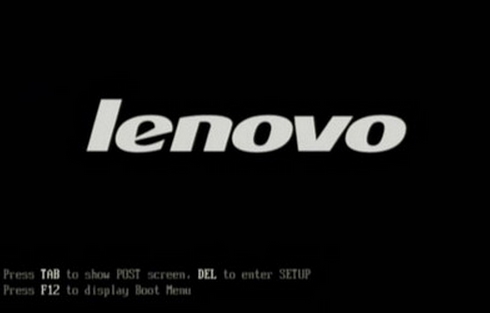
2、在启动项选择窗口中,选择usb驱动所在的位置,按回车键进入,如图所示:
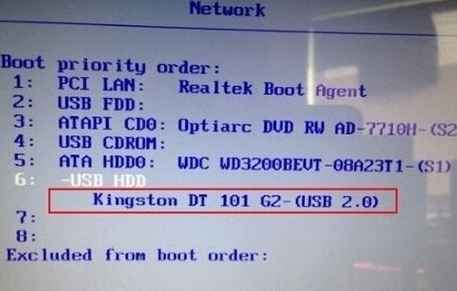
3、进入u助手主菜单,此时便成功u盘启动了,如图所示:
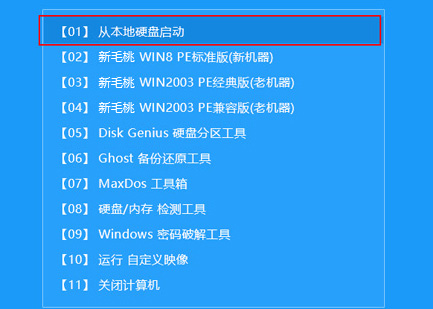
联想ideapad 110-14笔记本使用bios设置u盘启动的操作步骤就为用户们详细介绍到这边了,bios设置u盘启动的方法很简单,不懂应该怎么设置u盘启动的用户们可以按照上述方法步骤进行设置哦,希望本篇教程对大家有所帮助,更多bios设置教程请关注u助手官方网站。
责任编辑:u助手:http://www.uzhushou.cn